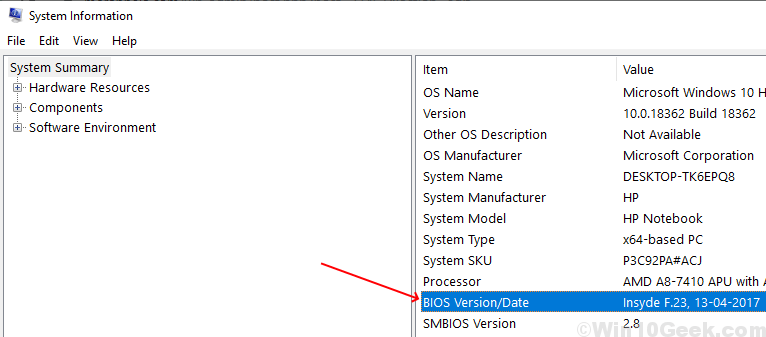ウィンドウズメディアプレイヤー まだ何百万ものWindows10ユーザーによって使用されています。 このメディアプレーヤーのシンプルさと独自性は、2020年でもまだ匹敵していません。 しかし、いつか使用中に メディアプレーヤー お使いのコンピュータでは、この不明なエラーコード「0xc00d5212」に直面する可能性があります。 この問題は、コーデックのセットがないために実際に発生します。 これ以上心配することはありません。 この一連の指示に従うだけで、問題はすぐに解決されます。
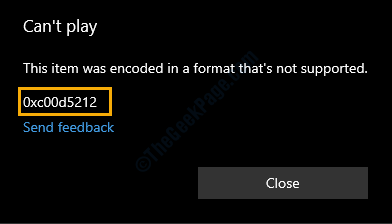
修正1-映画とテレビ用のHEVC拡張機能を購入する
HEVCビデオ拡張機能 標準の映画やテレビでは無料で利用できません。 あなたはからそれを0.99ドルで購入する必要があります Microsoft Store ウェブサイト。
1. これをクリックするだけです HVECビデオ拡張機能 リンク。
2. その後、「購入“.
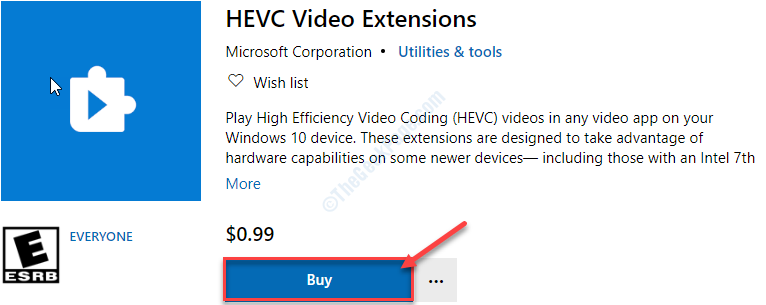
3. お支払いが完了したら、「インストール“.

4. コーデックがインストールされたら、その問題のあるファイルを再生してみてください。
これで問題が解決するはずです。
修正2–別のアプリを使用して再生してみてください
すべての音楽/ビデオプレーヤーにはいくつかの制限があります。 最新のコーデックを使用する新しい曲/ビデオを再生しようとした場合( HEVC コーデック)、この問題が発生する可能性があります。
1. 問題のあるファイルがコンピューター上にある場所にアクセスします。
2. 右クリック 問題のあるファイルをクリックして、「プロパティ“.
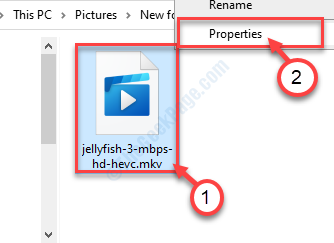
3. あなたが入ったら プロパティ そのファイルの「変化する…」の横にあるで開く:‘
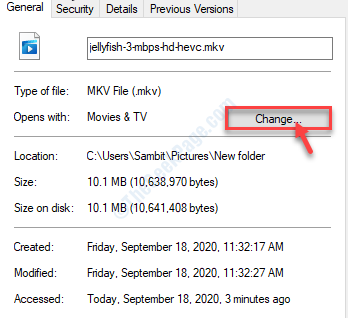
4. あなたがそれを見るときこれからどのようにファイルを開きたいですか?‘が画面に表示されたら、「ウィンドウズメディアプレイヤー“*.
5. 次に、「OK“.
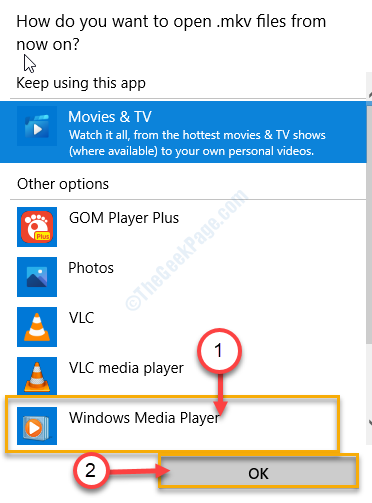
その「をクリックするとすぐにOK‘、ビデオが再生されていることに気付くでしょう ウィンドウズメディアプレイヤー.
これでうまくいかない場合は、次の問題に進んでください。
*注意–
場合は ウィンドウズメディアプレイヤー ビデオを再生できませんでした。リストから他のメディアプレーヤー(VLC Media Player、GOMプレーヤーなど)を選択できます。
1. 上記の手順に従って、「VLCメディアプレーヤー利用可能なアプリのリストから」(またはその他のメディアプレーヤー)。
2. 「」をクリックすることを忘れないでくださいOK」を保存します。
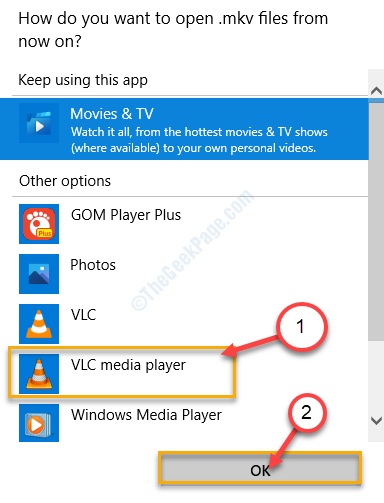
この一連のアプリケーションは、さまざまな新しいコーデックをサポートしています。 だから、これはあなたのためにトリックをするはずです。
修正3–ファイルをMP4に変換する
この問題を解決する最も簡単な方法は、ファイルをMP4に変換することです。 次に、ダウンロードして再生します。
1. 最初に、にアクセスします オンライン変換 お使いのコンピュータのウェブサイト。
2. ウェブサイトが開いたら、「ファイルを選択“.
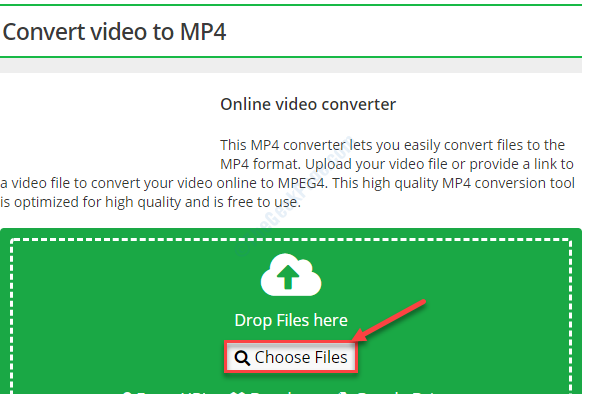
3. ファイルがコンピューター上にある場所に移動するだけです。
4. 問題のあるファイルを選択し、「開いた」をアップロードします。
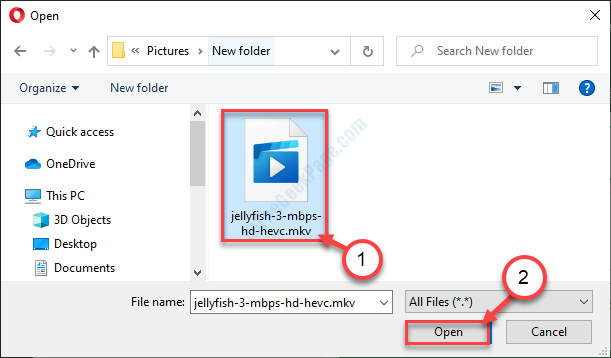
ファイルがアップロードされるまで待ちます。
5. その後、「会話を始めるn」。
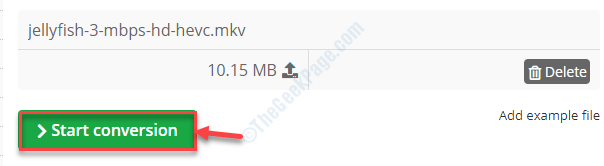
これで、ファイルが処理されます。 アップロードしたファイルのサイズによっては、時間がかかる場合があります。
6. ファイルは自動的にダウンロードされます。 それ以外の場合は、「ダウンロード」をダウンロードします。
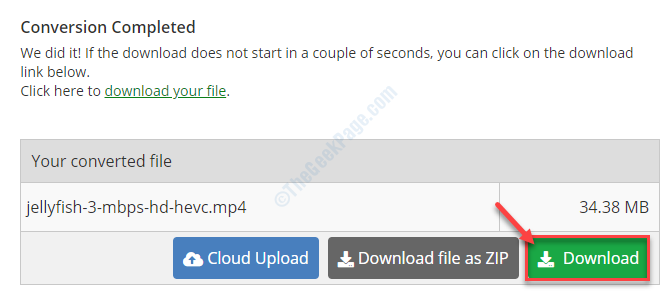
ダウンロードが完了したら、ブラウザウィンドウを閉じます。
7. ファイルがデバイスにダウンロードされたら、 ダブルクリック それにアクセスするためにそれに。
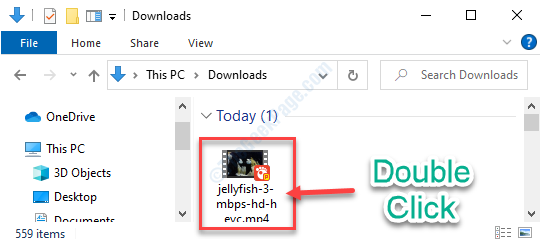
簡単にアクセスできるようになります。